Ved hjælp af dette hack kan du give nyligt fangede skærmbilleder på din iPhone unikke navne.
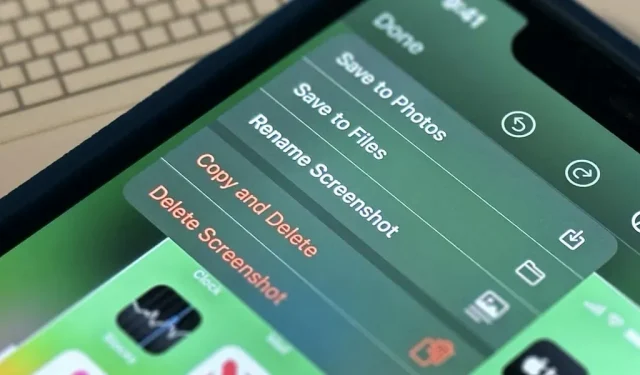
Et næsten perfekt værktøj til at tage skærmbilleder af iPhone-skærmen til personlig brug eller til at dele med andre er Apples skærmbilleder. En funktion, der giver dig mulighed for at omdøbe skærmbilleder fra deres standard IMG 1234.PNG filnavn, ville gøre iOS praktisk talt perfekt.
I delearket, når du deler et skærmbillede via skærmbillederedigering eller lang tryk på genvej på iOS 16.0 og nyere, er der muligheden “Omdøb”. Den originale fil er ikke ændret; kun den delte fil, der resulterer, er. Derfor kan du dele skærmbilledet med dig selv i en besked, gemme det i Photographs og derefter fjerne det originale skærmbillede, hvis du hellere vil have et andet filnavn end IMG 1234.PNG bevaret der.
Det er dog ikke særlig effektivt.
For at holde tingene organiseret skal du stadig slette det originale skærmbillede, selvom du kunne gemme billedet direkte i Filer, en app, der giver dig mulighed for at omdøbe det. Så hvis du vil have dine omdøbte skærmbilleder i billeder, er det ubrugeligt.
Desværre kan du ikke omdøbe et skærmbillede, som du gemmer til fotografier ved hjælp af de indbyggede funktioner. Ikke engang fra Fotos selv kan du omdøbe filen. Det betyder dog ikke, at situationen er håbløs. Du skal bruge genveje, hvis du virkelig vil omdøbe dine skærmbilleder, mens du tager dem.
Sådan omdøbes skærmbilleder ved hjælp af genveje
En metode er at bruge handlingen “Set Name” til at oprette en ny genvej, ændre dens “Input” til “Genvejsinput” og indstille dens “Navn” til “Spørg hver gang”. Til sidst skal du sørge for, at “Vis i delingsark” er slået til i genvejens egenskaber, tilføj handlingen “Gem til billedalbum”, og gem genvejen. Næste gang du tager et skærmbillede, skal du åbne delingsarket, vælge navnet på din genvej, skrive det ønskede filnavn og vælge “Udført”. Fjern derefter det originale skærmbillede fra skærmbilledeeditoren.
Men det er heller ikke særlig effektivt.
En bedre metode er at bruge en ny genvej, som du bygger med handlingen “Tag skærmbillede” for at tage dine skærmbilleder. Ved at gøre dette kan du undgå at bruge delearket som mellemmand og slette det originale skærmbillede. Nedenstående trin kan bruges til at konfigurere det. Du kan også installere vores forudlavede genvej , men du skal stadig udføre trin 7-9 nedenfor.
- Lav en frisk genvej.
- Handlingen “Tag skærmbillede” skal inkluderes.
- Skift “Navn” til “Spørg hver gang”, og tilføj handlingen “Indstil navn”.
- “Gem til billedalbum” skal tilføjes.
- Sørg for, at “Vis i delingsark” er valgt i visningen “Detaljer” på genvejen.
- Slet genvejen.
- Tilgængelighed > Tryk > Tilbage Tryk på under Indstillinger > Indstillinger > Tilgængelighed.
- Beslut om du vil “Double Tap” eller “Triple Tap”.
- Giv den den nye genvej, du har oprettet.
Nu vil genvejen blive aktiveret, når du hurtigt trykker på bagsiden af din iPhone to eller tre gange. En pop-up, hvor du kan navngive filen, vises efter snapshottet er taget. Bare giv det et navn og klik på “Udført” for at afslutte. Selv den typiske skærmbillede-miniature vil ikke være inkluderet.
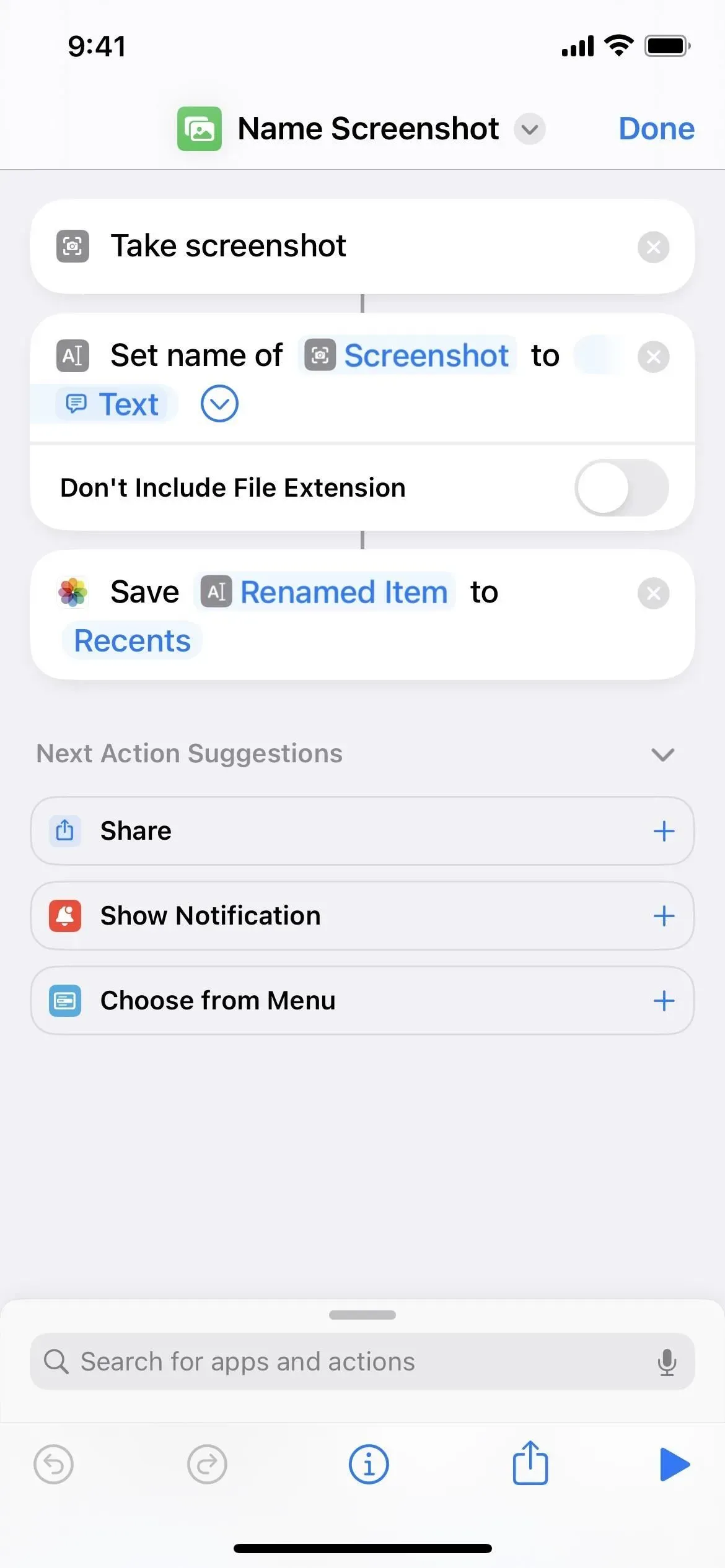
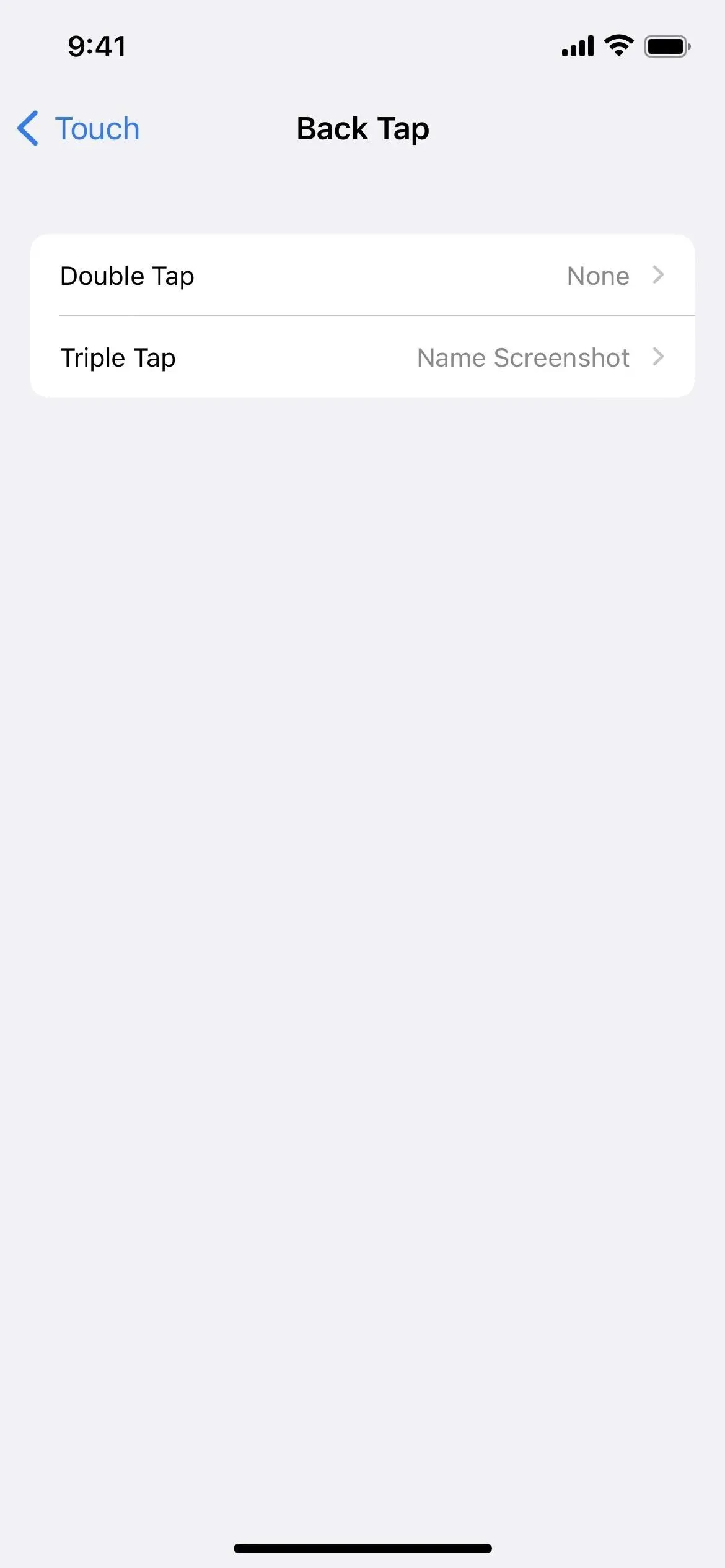
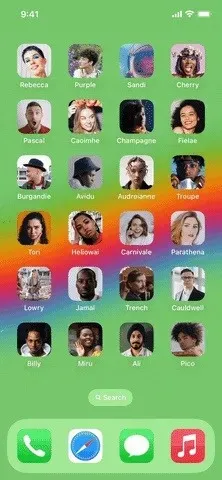
Brug standard screenshot-teknikker, hvis du ikke vil omdøbe et screenshot med det samme. Ikke desto mindre vil du altid være parat til at bruge omdøbningsmetoden, hvis det er nødvendigt.
Denne metode har den ulempe, at den ikke gemmer dine omdøbte skærmbilleder i mappen Billeder skærmbilleder. Du kan ikke omdøbe mappen “Seneste” til “Skærmbilleder” i trin 4 ovenfor. Du kan dog bruge Fotos til at oprette et brugerdefineret album og vælge det. Som “Omdøbte skærmbilleder”, måske. Skift “Seneste” i trin 4 til det derefter. Du vil ikke ødelægge det, fordi billedet også vises i Seneste.
Det eneste andet problem er, at søgefunktionen i Fotos-appen ikke ser på filnavne, så hvis du vil have søgbare metadata, bør du bruge billedtekster.
Skriv et svar